Viele Browser haben heutzutage eine Browsing-Methode implementiert, die als weitaus sicherer beworben wird.
Wenn Sie bei Google Chrome nicht möchten, dass es sich an Ihre Aktivität erinnert, können Sie im Inkognito-Modus privat im Internet surfen.
Der Inkognito-Modus kann auf verschiedene Arten nützlich sein, da die folgenden Informationen nicht gespeichert werden:
- Ihr Browserverlauf
- Cookies und Site-Daten
- In Formulare eingegebene Informationen
Beachten Sie, dass Ihre Website-Aktivitäten weiterhin sichtbar sind für:
- Von Ihnen besuchte Websites, einschließlich der auf diesen Websites verwendeten Anzeigen und Ressourcen
- Ihr Arbeitgeber, Ihre Schule oder derjenige, der das von Ihnen verwendete Netzwerk betreibt
- Ihr Internetdienstanbieter (ISP)
Was kann den Inkognito-Modus verschwinden lassen??
Es gibt einen Grund, warum der Inkognito-Modus von Google Chrome möglicherweise verschwindet: Eine Registrierungsdatei hat diese Funktion irgendwie deaktiviert.
Leider haben Benutzer berichtet, dass der Inkognito-Modus plötzlich nicht mehr verfügbar ist.
Was kann ich tun, wenn es in Chrome keinen Inkognito-Modus gibt??
1. Versuchen Sie es mit einem anderen Browser
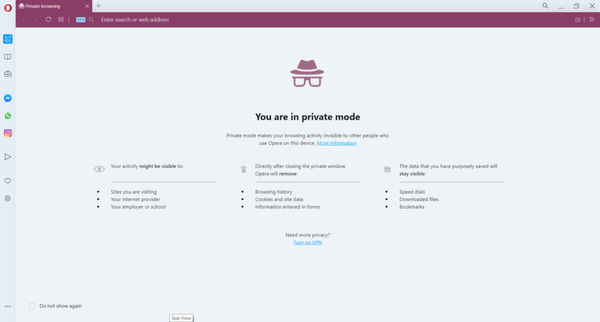 Sie können versuchen, Chrome zu reparieren, oder Sie können einfach zu Opera wechseln, das Ihnen die perfekte Lösung für das private Surfen bietet.
Sie können versuchen, Chrome zu reparieren, oder Sie können einfach zu Opera wechseln, das Ihnen die perfekte Lösung für das private Surfen bietet.
Der private Modus von Opera verbirgt Ihre Browsing-Aktivitäten zur weiteren Überprüfung, da beim Schließen des privaten Fensters der Verlauf, Cookies, Site-Daten oder andere Informationen, die Sie in Formulare eingegeben haben, gelöscht werden.
Sie sind jedoch weiterhin für die von Ihnen besuchten Websites, Ihren Dienstanbieter und den von Ihnen verwendeten Netzwerkbesitzer sichtbar.
Das bringt uns zur nächsten Schutzstufe, dem integrierten VPN von Opera.
Für diejenigen, die es nicht wissen, verbirgt das Virtual Private Network Ihre Identität vollständig, indem es Ihren gesamten Datenverkehr über sichere Server aus der ganzen Welt leitet.
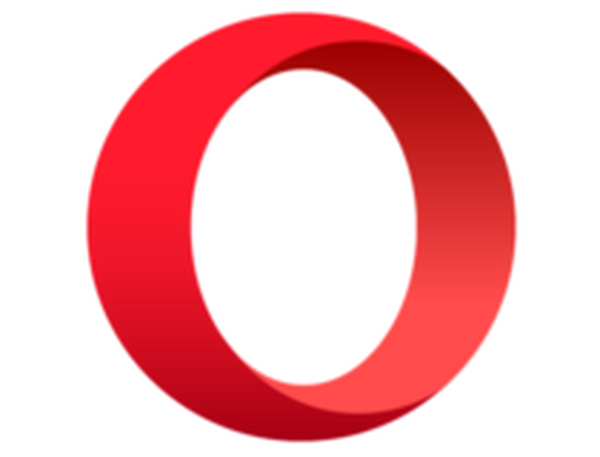
Oper
Wenn Sie die nächste Stufe des Datenschutzes erleben möchten, bietet Opera Ihnen ein hervorragendes, kostenlos zu verwendendes, integriertes VPN. Kostenlos bekommen Besuche die Website2. Korrigieren Sie die Registrierungen von Google Chrome manuell
- Drücken Sie Start
- Navigieren Sie in Richtung Suchfunktion (unten im Fenster)
- Art regedit und drücke Eingeben
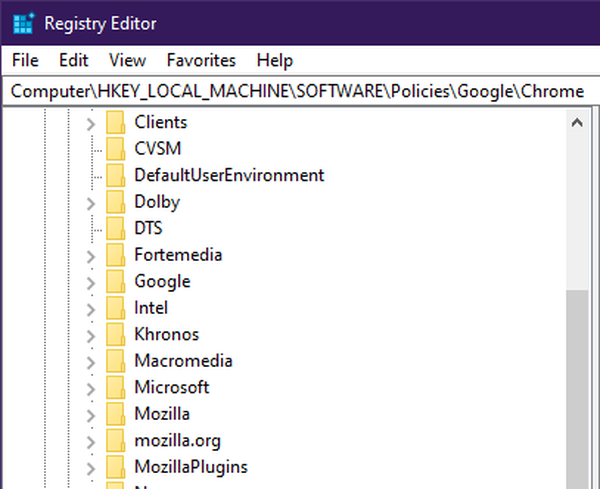
- Navigieren Sie zum Verzeichnis:
- HKEY \ Local_Machine \ SOFTWARE \ Policies \ GoogleChrome
- Finden IncognitoModeAvailability
- Klicken Sie mit der rechten Maustaste auf den Schlüssel
- Wählen Löschen
- Starten Sie Google Chrome neu
Hinweis: Die IncognitoModeAvailability-Datei befindet sich hier nur, wenn Sie tatsächlich dieses Problem haben.
3. Reinigen Sie Ihren PC von fehlerhaften Registern

Beschädigte Registrierungen können aufgrund fehlerhafter Installationen, des Einflusses von Malware oder einfach nur alter Junk-Daten auf Ihrer Festplatte auftreten.
Hier sind einige der nützlichsten Lösungen für diese Art von Problem:
- Reparieren Sie Ihr System
- Führen Sie den SFC-Scan aus
- Aktualisieren Sie Ihr System
- Führen Sie den Befehl DISM aus
- Bereinigen Sie Ihre Registrierung.
Weitere Informationen zum Entfernen von Junk-Dateien auf Ihrem Computer finden Sie in unseren Anleitungen zum Löschen von Junk-Dateien und zum Entfernen von Software-Resten unter Windows 10.
Diese Methoden können Sie normalerweise mit den nativen Tools und Funktionen von Windows 10 ausführen.
Meistens reichen diese jedoch nicht aus, und Sie benötigen Hilfe von außen.
Hier kann ein guter Registry Cleaner von Drittanbietern nützlich sein.
FAQ: Erfahren Sie mehr über Google Chrome
- Wie gehst du inkognito auf Chrome??
Um auf den Inkognito-Modus in Chrome zuzugreifen, rufen Sie das Chrome-Menü auf und wählen Sie das Fenster Neues Inkognito-Fenster. Wenn Sie es nicht finden können, beheben Sie das Problem mit unserem ausgezeichneten Leitfaden.
- Wofür wird Chrome Incognito verwendet??
Der Inkognito-Modus in Chrome schützt Ihre Privatsphäre, während Sie den Browser für andere Benutzer freigeben. Wenn Sie zum nächsten Level wechseln möchten, schauen Sie sich das beste VPN für Chrome an.
- Ist Incognito wirklich sicher??
Der Inkognito-Modus ist sicher und bietet eine zusätzliche Sicherheitsebene, da kein Cache oder Browserverlauf auf Ihrem PC gespeichert wird.
- Wie gehe ich dauerhaft inkognito?
Um in Chrome dauerhaft in den Inkognito-Modus zu wechseln, klicken Sie mit der rechten Maustaste auf die Chrome-Verknüpfung und wählen Sie Eigenschaften. Fügen Sie nun am Ende im Feld Ziel -incognito hinzu und speichern Sie die Änderungen.
Anmerkung des Herausgebers: Dieser Beitrag wurde ursprünglich im April 2020 veröffentlicht und seitdem im August 2020 überarbeitet und aktualisiert, um Frische, Genauigkeit und Vollständigkeit zu gewährleisten.
- Google Chrome-Fehler
 Friendoffriends
Friendoffriends



